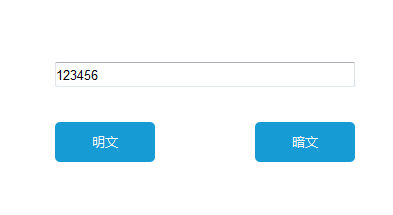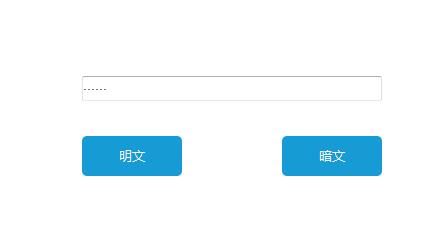1、第一步,打开Axure RP 8设计软件,在元件库中拖一个文本框到编辑界面,调整高度和宽度,如下图所示:

2、第二步,在文本框下方放置两个按钮,分别为“明文”和“暗文”按钮,文本框左右对齐,如下图所示:

3、第三步,选中“明文”按钮,添加鼠标单击事件用例,单击时文本框显示“123456”,如下图所示:

4、第四步,选中“暗文”按钮,添加鼠标单击事件用例,单击时文本框显示“......”,如下图所示:

5、第五步,两个按钮单击事件设置完毕后,发现按钮右上角出现数字,代表设置完成,如下图所示:

6、第六步,预览该原型界面,单击“明文”按钮,文本框显示“123456”;单击“暗文”按钮,文本框显示“......”,如下图所示: